Wix Events: Créer des coupons d'événement à l'aide de l'appli Wix
3 min
Boostez la vente de billets pour votre événement en offrant des coupons de réduction. Choisissez parmi les options suivantes :
- € de réduction : Offrez une réduction sur le prix (par ex. 5 € de réduction).
- % de réduction : Offrez un pourcentage de réduction (par ex. 20 % de réduction).
Vous décidez à quels billets de vos événements le coupon s'applique :
- Tous les billets : Les clients peuvent utiliser le coupon pour acheter des billets pour vos événements.
- Un événement spécifique : Les clients peuvent utiliser le coupon lors de l'achat de n'importe quel billet pour un événement sélectionné.
- Un type de billet spécifique : Les clients peuvent utiliser le coupon pour acheter un type de billet pour un événement spécifique (par ex., offrez une réduction sur le billet étudiant pour un concert spécifique).
Pour créer un coupon à partir de l'appli Wix :
- Accédez à votre site dans l'appli Wix .
- Appuyez sur le menu icône
 dans le coin en bas à droite.
dans le coin en bas à droite. - Faites défiler vers le bas jusqu'à Marque et marketing et sélectionnez Coupons .
- Appuyez sur Ajouter un coupon.
- Sélectionnez une option :
- Appuyez sur € de réduction et saisissez le montant qui sera déduit du prix (par ex. 10 €), puis appuyez sur Suivant.
- Appuyez sur % de réduction et saisissez le pourcentage qui sera déduit du prix (par ex. 20 %), puis appuyez sur Suivant.
- Saisissez le code coupon que vous souhaitez utiliser.
Remarque : Il s'agit du code que les clients saisissent lors de l'achat d'un billet. - Saisissez le nom du coupon que vous souhaitez utiliser et appuyez sur Suivant .
Remarque : Ceci est pour votre usage personnel. Les clients ne le voient pas. - Sélectionnez les billets auxquels le coupon s'applique :
- Tous les billets : Les clients peuvent utiliser le coupon pour acheter des billets pour vos événements.
- Événement spécifique : Les clients peuvent utiliser le coupon pour acheter des billets pour un événement sélectionné. Appuyez sur pour sélectionner l'événement et appuyez sur Suivant .
- Billet spécifique : Les clients peuvent utiliser le coupon lors de l'achat d'un type de billet pour un événement spécifique (par exemple, des billets pour étudiants). Appuyez sur l'événement et le type de billet concernés, puis sur Suivant .
- Sélectionnez le nombre de fois où un client peut appliquer le coupon à une commande :
- Appliquer à l'article le moins cher : Si le client achète plus d'un article à prix réduit, la réduction ne s'applique qu'une seule fois.
- Appliquer à chaque article de la commande : Tous les billets d'une même commande bénéficient de la réduction.
- Fixez les dates de début et de fin de validité du coupon :
- Appuyez sur la date sous Dates de validité.
- Appuyez une fois pour sélectionner la date de début.
- (Facultatif) Appuyez à nouveau pour sélectionner une date de fin et appuyez sur Enregistrer .
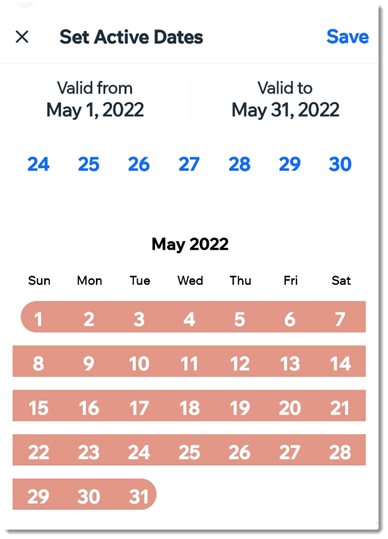
- (Facultatif) Limiter le nombre de fois où le coupon peut être utilisé :
- Appuyez sur le curseur Limiter le nombre total d'utilisations .
- Appuyez sur Nombre d'utilisations et saisissez le nombre de fois que le coupon peut être utilisé.
- Appuyez sur OK.
Suggestion :
Appuyez sur Partager pour partager votre nouveau coupon sur les réseaux sociaux, par e-mail, etc.

